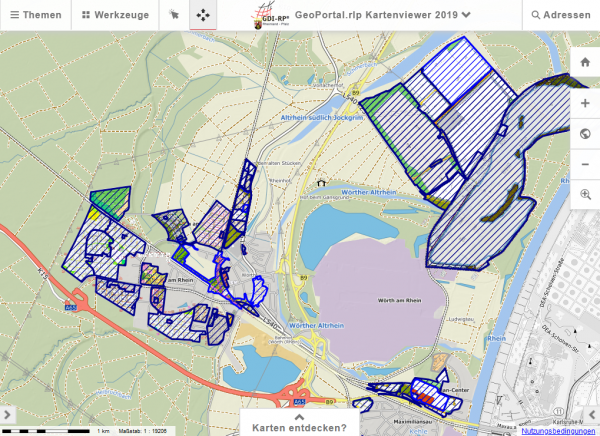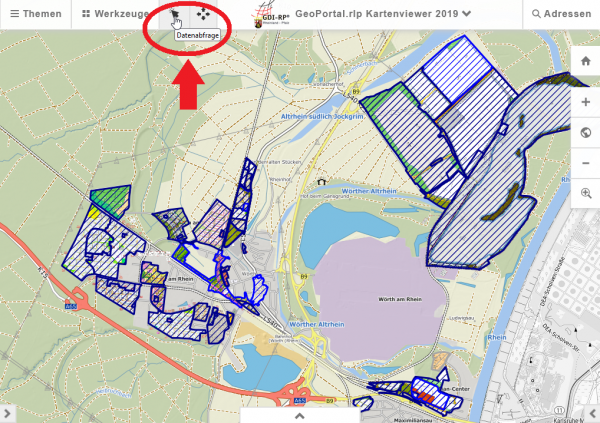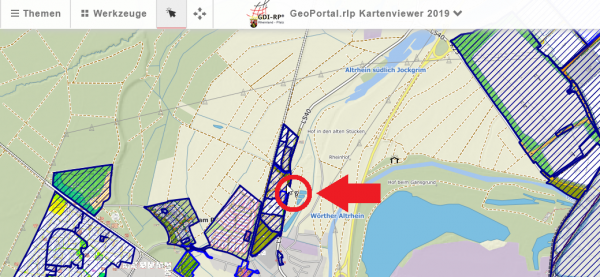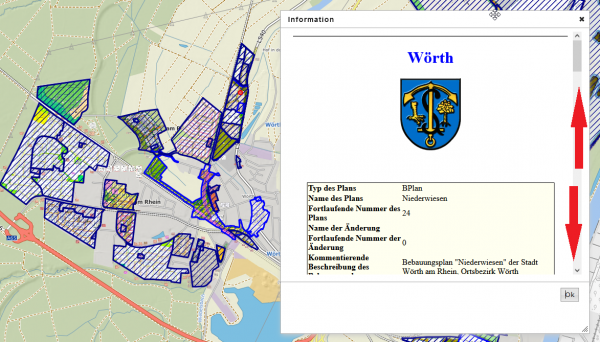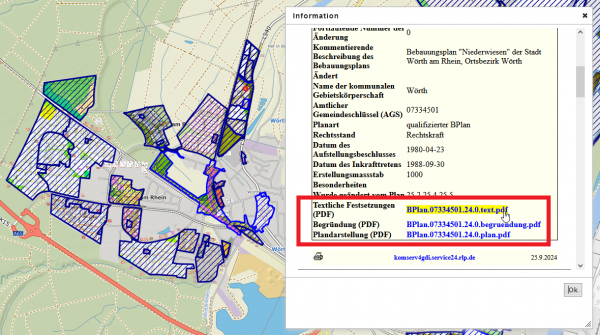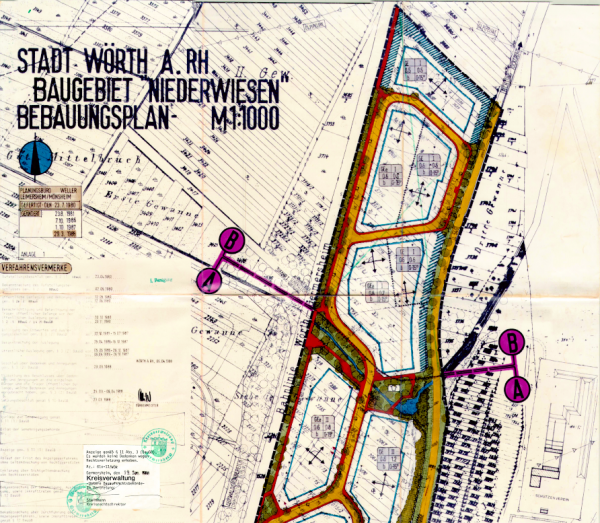Bebauungsplan aus einer Homepage öffnen: Unterschied zwischen den Versionen
Sabine (Diskussion | Beiträge) |
Sabine (Diskussion | Beiträge) |
||
| Zeile 61: | Zeile 61: | ||
=Interessante Links= |
=Interessante Links= |
||
| − | *[[ |
+ | *[[Adressensuche]] im Kartenviewer |
| − | *[https://www.geoportal.rlp.de www.geoportal.rlp.de] |
+ | *'''[https://www.geoportal.rlp.de www.geoportal.rlp.de]''' - Zugang zu Daten, Diensten und Anwendungen der Geodateninfrastruktur Rheinland-Pfalz |
*[https://www.geoportal.rlp.de/article/Flurstueckssuche2024modernerViewer/ Flurstückssuche] im GeoPortal.rlp |
*[https://www.geoportal.rlp.de/article/Flurstueckssuche2024modernerViewer/ Flurstückssuche] im GeoPortal.rlp |
||
*Aktuell veröffentlichte [https://www.geoportal.rlp.de/article/Offenlagen_suchen/ Offenlagen] gemäß §4(a) BauG - im GeoPortal.rlp einsehen |
*Aktuell veröffentlichte [https://www.geoportal.rlp.de/article/Offenlagen_suchen/ Offenlagen] gemäß §4(a) BauG - im GeoPortal.rlp einsehen |
||
| + | |||
| − | * |
||
Version vom 25. September 2024, 17:24 Uhr
Anleitung zum Öffnen eines Bebauungsplans aus einer Homepage
Sie haben auf der Homepage Ihrer Kommune eine Kartenübersicht gefunden, und möchten nun die Bebauungspläne aus dieser Kartenansicht öffnen?
Im folgenden erklären wir Ihnen Schritt für Schritt, wie Sie die Daten zu dem gewünschten Bebauungsplan aufrufen können.
Im Beispiel werden die Daten der Stadt Wörth am Rhein genutzt.
Schritt 1: Kartenübersicht öffnen
Mit folgendem Link wurde die Kartenübersicht geöffnet: https://www.geoportal.rlp.de/mapbender/frames/index.php?gui_id=Geoportal-RLP_2019&LAYER[id]=71256&LAYER[zoom]=1&LAYER[visible]=1&LAYER[querylayer]=1&ZOOM=444060,5432410,450970,5436570
Schritt 2: Auswahl des Datenabfragewerkzeugs
Das Datenabfragewerkzeug steht in der Menüleiste des Kartenviewers zur Verfügung.
Schritt 3: Auswahl des Plans
Mit aktiviertem Datenabfragewerkzeug an die gewünschte Stelle in der Karte klicken.
Schritt 4: Informationen werden geöffnet
Ein Informationsfenster öffnet sich. In diesem stehen vielfältige Informationen zum Bebauungsplan zur Verfügung. Zum Beispiel: Name des Plans, Rechtsstand, Rechtskraft, Datum des Aufstellungsbeschlusses, Datum des Inkrafttretens,...
Schritt 4a: Informationen scrollen
Um die umfangreichen Informationen überblicken zu können, ist ein scrollen des Fensters notwendig.
Schritt 5: PDFs stehen zum Abruf bereit
Im unteren Bereich der Informationen sind mehrere PDF-Dateien verlinkt, die sich durch klicken auf den Link öffnen. Oder im eigenen Browser unter "Downloads" geöffnet werden können.
Auf diesem Weg können * Textliche Festsetzungen * Begründung * Plandarstellung des Bebauungsplans eingesehen werden.
Ergebnis
Im folgenden Bild: Ausschnitt aus einer Plandarstellung eines Bebauungsplans in Wörth
Interessante Links
- Adressensuche im Kartenviewer
- www.geoportal.rlp.de - Zugang zu Daten, Diensten und Anwendungen der Geodateninfrastruktur Rheinland-Pfalz
- Flurstückssuche im GeoPortal.rlp
- Aktuell veröffentlichte Offenlagen gemäß §4(a) BauG - im GeoPortal.rlp einsehen